Publicité
Vous avez l’impression d’avoir tout essayé, mais rien ne semble fonctionner.
Je parle de conseils de productivité. Il y a tellement de conseils sur la façon d'organiser les fichiers, mais vous est-il déjà venu à l'esprit que ces dossiers chaotiques Créer de l'ordre à partir du chaos: 9 bonnes idées pour gérer vos fichiers informatiquesC'est frustrant n'est-ce pas quand vous ne trouvez pas ce fichier? Lorsque vous avez recherché tous les dossiers imaginables sur votre ordinateur, et en quelque sorte ils se sont perdus… ou pire, supprimés. Maintenant, il existe d'excellents outils de recherche pour Windows qui ... Lire la suite tu n'es pas de ta faute? Et si votre système d'exploitation fait partie du problème?
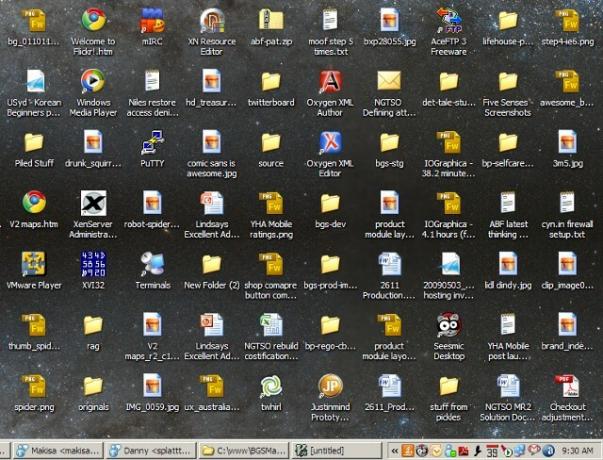
Bien sûr, les utilisateurs sont responsables de la mise en place d'un système de gestion des documents: décider quoi nommer les fichiers et où les placer. Les ordinateurs nous permettent d'organiser nos actifs numériques, mais cette capacité est limitée par le système même qui les fournit.
La plupart des gestionnaires de fichiers modernes sont basés sur le métaphore du bureau avec une approche hiérarchique pour trier nos fichiers. Ils conceptualisent notre expérience du monde réel avec des fichiers physiques: nous mettons un fichier dans un dossier et le plaçons dans un classeur. Dans un système de fichiers hiérarchique, un fichier ne peut exister que dans un dossier (tout comme les fichiers physiques), ce qui limite nos options de catégorisation. C'est là que les balises peuvent aider.
Gestion de fichiers basée sur des balises
Les balises sont des mots clés dépendants du contenu; métadonnées décrivant le contenu d'un fichier. Nous en avons besoin car le monde n'est pas unidimensionnel et un fichier peut appartenir à plusieurs catégories. Les fichiers multimédias - photos, vidéos, musique - en sont un bon exemple, mais un simple rapport de votre dernière réunion peut également nécessiter une catégorisation complexe (par date, projet, sujet, client…).
Vous pouvez «pirater» le système de fichiers hiérarchique en créant des liens symboliques ou en copiant des fichiers vers différents sous-dossiers, mais vous souviendrez-vous vraiment où se trouve chaque raccourci? Allez-vous revenir en arrière et mettre à jour les raccourcis lorsque vous déplacez ou supprimez le fichier d'origine? Le gâchis devient encore pire si vous utilisez une sorte de contrôle de version Pas seulement pour les codeurs: les meilleurs systèmes de contrôle de version pour les écrivainsLa mention du contrôle de version ou du contrôle de révision fait que cela ressemble à quelque chose pour les geeks. Vous serez surpris de savoir que les systèmes de contrôle de version ont leur place non seulement dans la rédaction académique mais aussi dans ... Lire la suite .
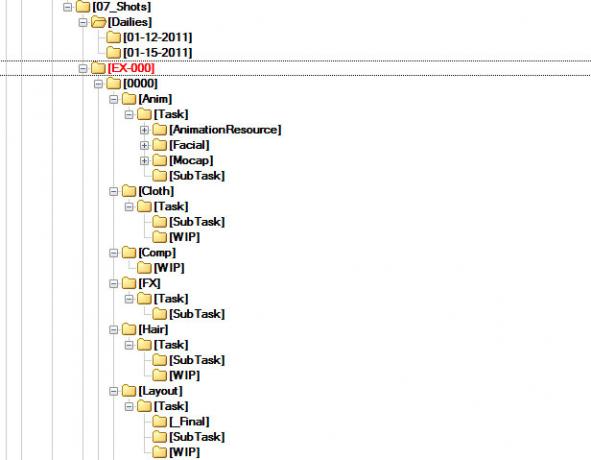
Une solution potentielle est la gestion de fichiers basée sur des balises. Il peut être réalisé à plusieurs niveaux, en commençant par le système de fichiers lui-même. Systèmes de fichiers basés sur des balisespour Linuxexister, mais ils ne sont pas particulièrement populaires. Windows Vista était censé introduire un concept similaire, mais il a finalement été abandonné.
Un autre niveau est diverses implémentations de balisage de fichiers, comme les bases de données ou les applications spécialisées. Ils n'affectent pas directement le système de fichiers, mais agissent plutôt comme une «superposition» qui permet à l'utilisateur d'indexer, de rechercher et de gérer des fichiers à l'aide de balises. Vous avez probablement entendu parler du "bureau sémantique". Nepomuk de KDE et Zeitgeist de GNOME sont des cadres construits sur cette idée, mais pour l'utilisateur moyen, ils semblent souvent être une nuisance qui accapare les ressources.
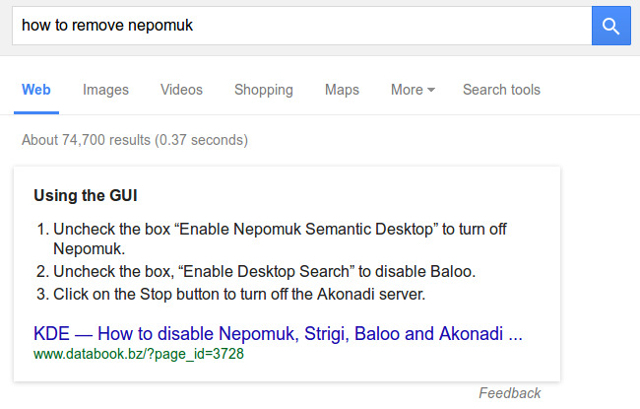
Jusqu'à présent, la seule approche qui attire avec succès une large base d'utilisateurs est les applications de bureau qui appliquent des métadonnées personnalisées aux fichiers. Il y en a beaucoup pour Windows et OS X: de Alternatives à Windows Explorer Remplacez l'Explorateur Windows par une alternative plus puissante Lire la suite comme DirectoryOpus Cet outil m'empêche de quitter Windows: 7 fonctionnalités d'Opus DirectoryLa gestion des fichiers est super ennuyeuse. Copiez, déplacez, supprimez, bla. Et l'Explorateur Windows n'est pas bon dans ce domaine. Tu perds ton temps! Lire la suite aux puissants gestionnaires de fichiers qui vous permettent étiqueter des fichiers Trouvez des fichiers plus rapidement et organisez votre Mac avec les balises du FinderLes balises du Finder sont un excellent moyen d'organiser les données - voici comment tirer le meilleur parti de cet outil d'organisation pratique sur votre Mac aujourd'hui. Lire la suite . Gestionnaires de fichiers pour Linux addons incroyablement utiles Créez votre propre machine de productivité Linux avec les menus du service KDESi vous n'avez jamais pris le temps d'ajuster les paramètres de votre gestionnaire de fichiers, vous pourriez manquer des ajustements qui vous feront gagner du temps. Les menus de service KDE sont un parfait exemple de personnalisation du gestionnaire de fichiers. Lire la suite , mais le marquage est surtout une réflexion après coup. L'exception est TagSpaces, qui met les balises à l'honneur.
Présentation de TagSpaces
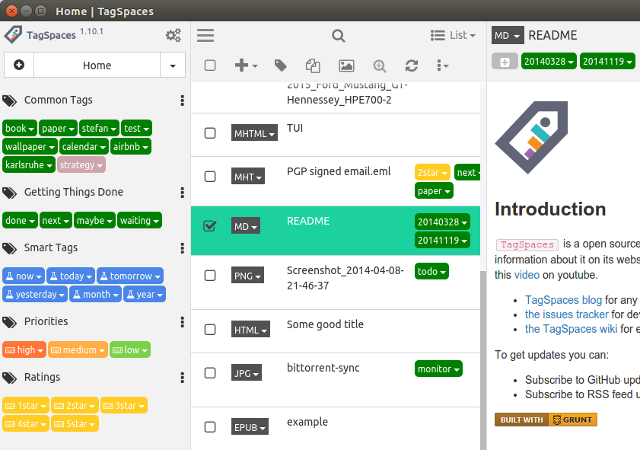
A l'origine un projet allemand, TagSpaces est mieux décrit comme «Evernote pour votre système d'exploitation». Il peut gérer des fichiers, mais vous pouvez l'utiliser pour créer un wiki personnel, collecter du matériel de recherche, prévisualiser et éditer plusieurs formats de fichiers et visualiser vos dossiers sous forme de cartes mentales ou d'arbres généalogiques.
Gratuit à utiliser, simple à démarrer
TagSpaces est une application open source disponible pour les architectures 32 et 64 bits. Si vous êtes un utilisateur Windows, n’arrêtez pas de lire - TagSpaces est multiplateformeet la version Windows fonctionne exactement comme son homologue Linux. Les versions pour Android, iOS et les navigateurs (Firefox et Chrome) fonctionnent un peu différemment, mais nous nous concentrerons sur l'application de bureau. Vous pouvez utiliser TagSpaces comme une application Linux portable. Téléchargez et décompressez le package compressé, et exécutez simplement l'exécutable balises fichier. Pas besoin de compiler ou d'installer quoi que ce soit.
L'interface? Pas si simple
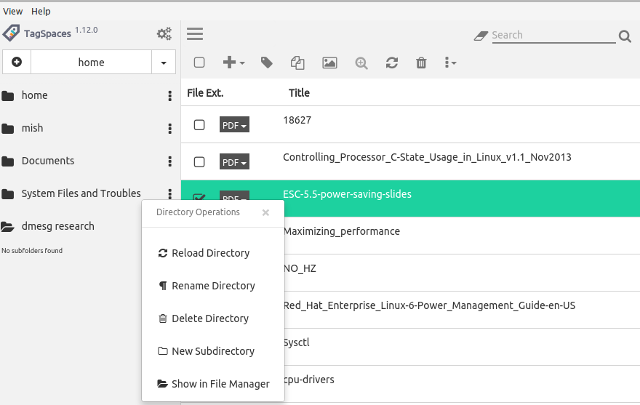
La première rencontre avec TagSpaces pourrait vous laisser perplexe. Il n'y a pas de rubans ou de menus textuels; seules les icônes au-dessus de la liste des fichiers. L'icône «menu hamburger» fait basculer une barre latérale sur la gauche, et celle à côté de celle-ci lance le Les options dialogue. La barre latérale a un menu déroulant en haut qui vous permet de sélectionner le dossier actif et des onglets en bas qui basculent entre la navigation basée sur les balises et la localisation. L'icône à trois points ouvre le Opérations d'annuaire menu de chaque dossier.
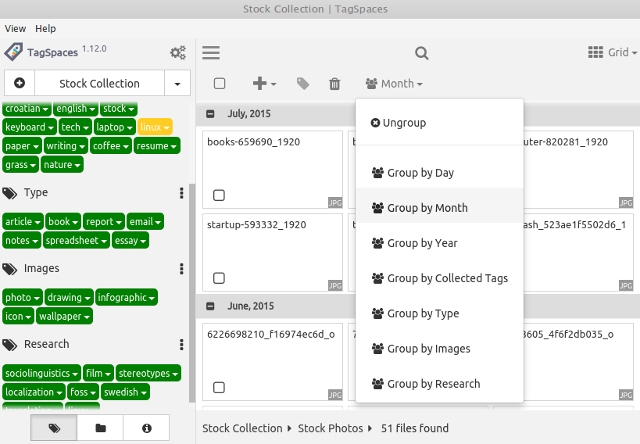
Les icônes au-dessus des fichiers vous permettent de basculer entre les miniatures, de sélectionner, supprimer, copier et étiqueter des fichiers, ainsi que d'accéder à des menus supplémentaires. Vous pouvez choisir le mode d'affichage dans le menu à côté du Chercher bar. Selon le mode sélectionné (Grille ou Liste), vous pouvez trier et grouper les fichiers selon différents critères. Les options de visualisation en mode FolderViz vous donneront un aperçu cool de la structure des dossiers.
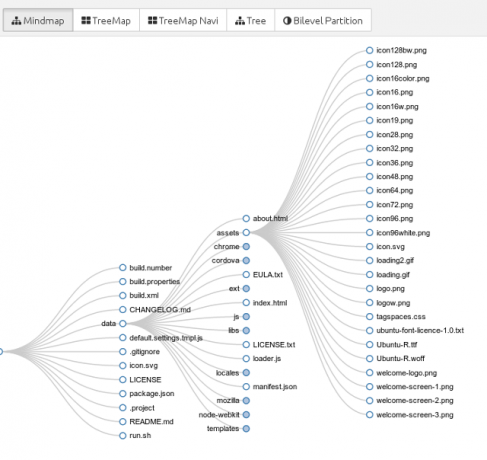
Organisation de vos fichiers avec TagSpaces
Par défaut, TagSpaces n'affiche pas tous vos fichiers comme un gestionnaire de fichiers standard. Au lieu de cela, il vous permet de décider quels dossiers il doit gérer. Vous êtes libre d'importer l'intégralité de votre /home ou juste quelques dossiers via le Connecter un nouvel emplacement dialogue.
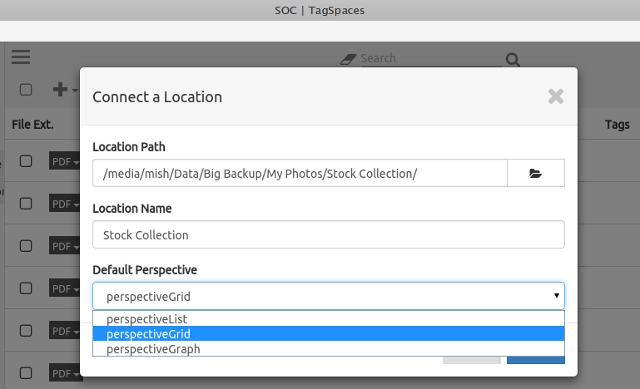
Une fois les fichiers souhaités entrés, vous pouvez les étiqueter en sélectionnant des fichiers et en cliquant sur l'icône d'étiquette dans la barre d'outils. Alternativement, ajoutez d'abord des balises et organisez-les en groupes, puis sélectionnez simplement les fichiers et cliquez sur les balises dans la barre latérale.
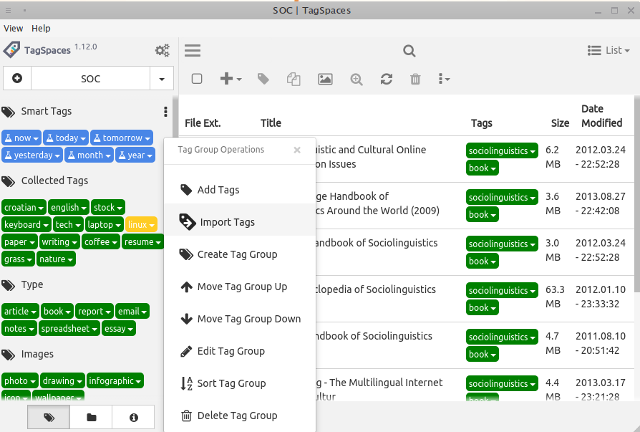
Les balises actives sont des balises prédéfinies et sensibles au temps qui vous aident à accéder aux fichiers récemment modifiés. TagSpaces prend en charge le balisage de plusieurs fichiers à la fois et peut suggérer des balises en fonction des propriétés des fichiers. Chaque étiquette peut être modifiée et codée par couleur.
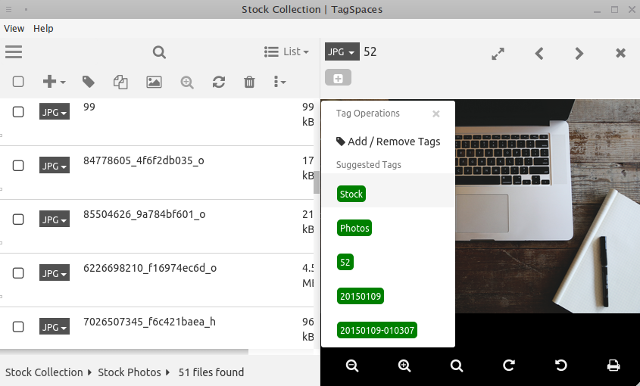
TagSpaces peut ouvrir et modifier de nombreux types de fichiers dans un volet d'aperçu sur la droite. Les formats pris en charge incluent HTML, texte brut, Markdown, PDF, EPUB et plusieurs formats audio et image.
Comparaison des TagSpaces et des gestionnaires de fichiers classiques
La différence la plus étrange et la plus évidente entre TagSpaces et les gestionnaires de fichiers classiques est le manque de menus contextuels. Vous pouvez cliquer avec le bouton droit toute la journée, mais rien ne se passera. Toutes les actions et tous les menus sont activés par un clic gauche, mais vous pouvez définir quelques raccourcis clavier, ce qui laisse TagSpaces dans un limbe étrange entre être complètement dépendant de la souris et prendre en charge navigation sans souris Abandonnez votre souris et cliquez sur les liens avec votre clavier Lire la suite .
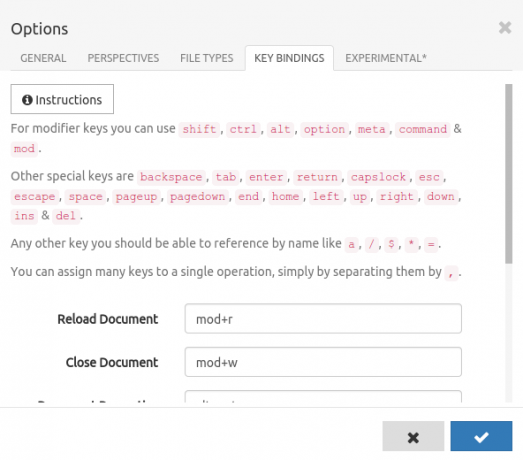
Une autre différence peu pratique est le fait que les menus liés aux fichiers ne sont pas unifiés. Si vous sélectionnez un fichier et cliquez sur l'icône Créer un nouveau menu de fichiers dans la barre d'outils, vous obtiendrez un ensemble d'options différent de celui du menu Opérations sur les fichiers qui s'ouvre lorsque vous cliquez sur l'extension de fichier.
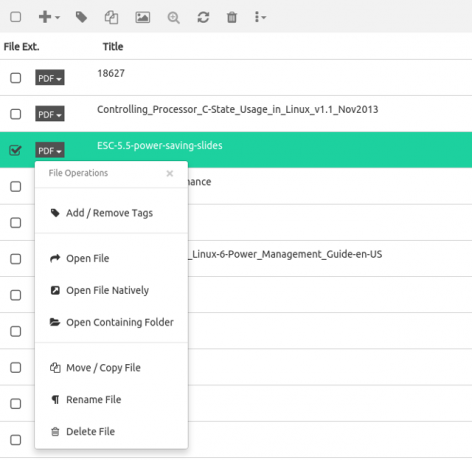
L'inconvénient se répercute sur les opérations de base sur les fichiers. Supposons que vous souhaitiez copier certains fichiers. Il n'y a pas de menu contextuel pour cela, vous devez donc cliquer sur l'icône correspondante dans la barre d'outils ou accéder au menu Opérations sur les fichiers. Ensuite, vous devez utiliser une boîte de dialogue distincte pour enfin copier les fichiers. Le combo classique Ctrl + C / Ctrl + V n'a aucun pouvoir ici.
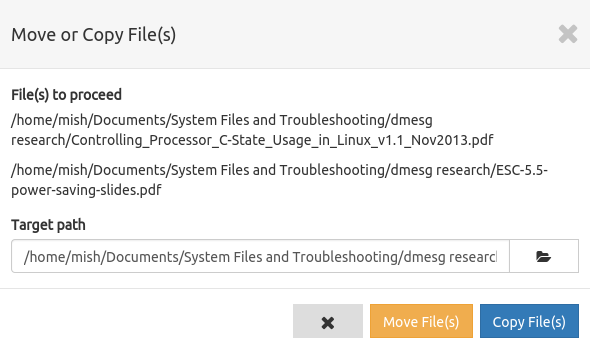
Des bizarreries similaires continuent d'apparaître si vous essayez d'utiliser TagSpaces en tant que gestionnaire de fichiers traditionnel. Par exemple, il ne vous permet pas de supprimer des dossiers qui ne sont pas vides. Il peut afficher des fichiers cachés, mais si un fichier caché n'a pas d'extension explicite (comme .bashrc), TagSpaces pense que le nom de fichier est l'extension et laisse le champ de nom de fichier vide.
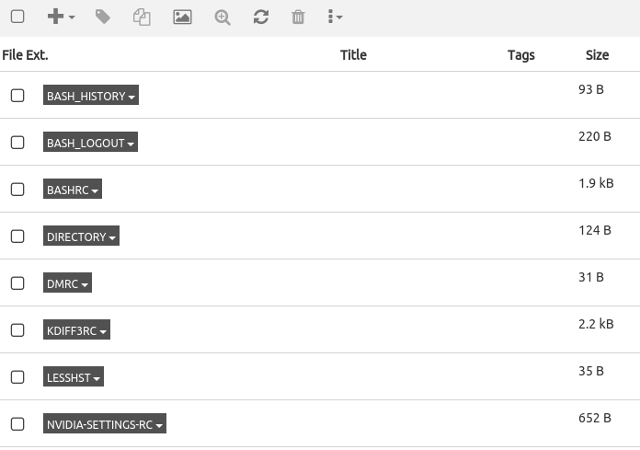
Les balises ont leur propre part de problèmes. Actuellement, TagSpaces ne prend pas en charge les sous-groupes de balises et vous ne pouvez pas faire glisser et déposer des balises entre les groupes. Ce que vous pouvez faire est de créer des balises en double dans différents groupes de balises, en introduisant une redondance dans votre système. Et nous n'avons toujours pas abordé le plus gros problème de tous.
Le plus gros problème avec TagSpaces
Vous avez adopté TagSpaces malgré ses lacunes et marqué tous vos fichiers. Mais ensuite, vous ouvrez un autre gestionnaire de fichiers et remarquez que les fichiers ressemblent à ceci:
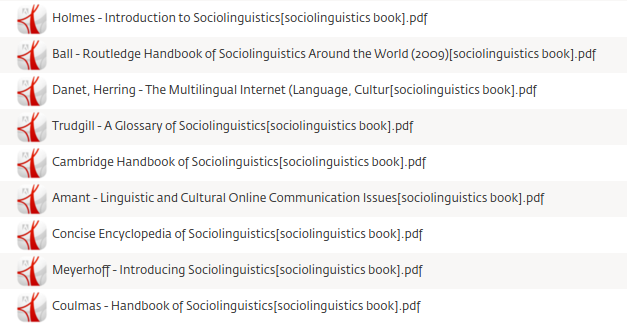
Non, ce n'est pas un bug. TagSpaces renomme essentiellement vos fichiers, en ajoutant des balises au nom de fichier en utilisant ce modèle:
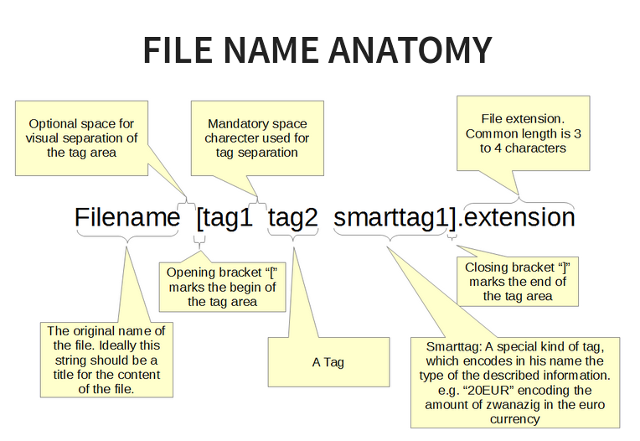
La boîte de dialogue Options vous permet de modifier cela, mais la fonctionnalité est toujours marquée comme expérimentale.
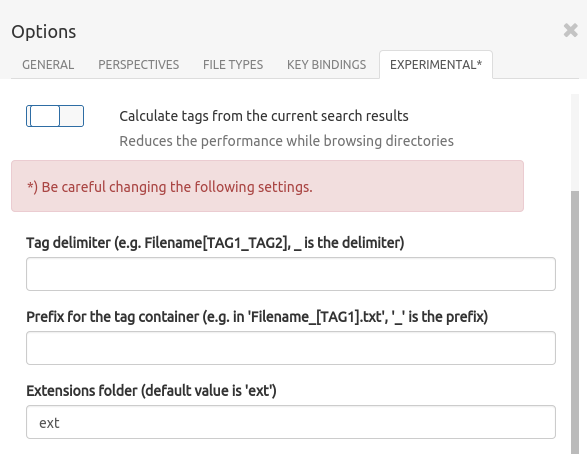
Le raisonnement est que seuls les noms de fichiers se synchronisent correctement entre les appareils et les différents systèmes d'exploitation sans nécessiter de bases de données distinctes et d'applications tierces pour lire les métadonnées. Cependant, cette approche n'est pas sans faille: les noms de fichiers avec plusieurs balises peuvent être trop longs pour certains systèmes. Les balises dans les noms de fichiers rendent le changement de nom de fichier difficile, et elles ne sont pas jolies du tout.
Les utilisateurs de TagSpaces aiment cette solution parce qu'elle est portable ou la détestent parce qu'ils ne veulent pas que leurs fichiers soient touchés. En fin de compte, cela se résume à des préférences personnelles. Si vous prévoyez de remplacer votre gestionnaire de fichiers par TagSpaces, ce ne sera pas un problème car vous ne verrez jamais les balises comme faisant partie du nom de fichier. Lorsque vous partagez des fichiers balisés, vous devrez cependant informer les destinataires de vos habitudes de balisage de fichiers.
Hiérarchie ou balises?
La plupart des utilisateurs s'en tiennent à la structure hiérarchique des dossiers parce qu'elle semble «naturelle» et intuitive, ou simplement parce qu'ils y sont habitués. Mais que se passe-t-il lorsque vous devez le réorganiser? L'introduction de nouveaux sous-dossiers n'est pas facile avec des centaines de fichiers, et j'imagine que trouver un fichier ressemble beaucoup à la recherche d'une aiguille dans une botte de foin.
Avec un système de fichiers basé sur des balises, vous n'avez pas à vous soucier de l'emplacement. Assurez-vous simplement de baliser les fichiers avec des mots clés appropriés et pertinents. Il est tout à fait possible que les balises soient l'avenir de la gestion de fichiers sous Linux.
Pourtant, tous les utilisateurs ne seront pas prêts pour le changement. Une étude de 2005 a demandé à quatorze participants de remplacer leurs dossiers par un simple outil de recherche. Treize ont refusé, déclarant qu'ils ne peuvent pas se fier uniquement à la recherche et qu'ils préfèrent voir leurs fichiers regroupés dans des dossiers. cependant,
Tous les participants ont dit qu'ils seraient heureux d'avoir un utilitaire de recherche qui les aurait aidés à mieux trouver leurs informations personnelles.
Jones, W., Phuwanartnurak, A. J., Gill, R. et Harry Bruce. Ne retirez pas mes dossiers! Organiser les informations personnelles pour faire avancer les choses. The Information School, Université de Washington, 2005.
TagSpaces pourrait-il être l'utilitaire dont ils ont besoin? Nous avons vu que ce n'était pas parfait, mais c'est une jeune application, toujours en développement avec beaucoup de temps pour s'améliorer. Par rapport aux gestionnaires de fichiers basés sur des balises CLI uniquement, comme Étiquette et TagFS, l'utilisation de TagSpaces est un jeu d'enfant, et l'interface est beaucoup plus attrayante pour les débutants et les anciens utilisateurs de Windows. Le problème notoire des balises dans le nom de fichier a certainement besoin d'attention, peut-être sous la forme d'une modification attributs de fichier étendus ou le stockage de balises dans un format de métadonnées existant.
Pour l'instant, la solution pourrait être de faire des compromis et de laisser TagSpaces et les gestionnaires de fichiers traditionnels se compléter. Garder Dauphin ou Nautilus Quel navigateur de fichiers Linux est le plus productif: Nautilus ou Dolphin?Les utilisateurs d'environnements de bureau concurrents remarqueront qu'ils utilisent différents gestionnaires de fichiers - une partie importante de la productivité des ordinateurs de bureau. Étonnamment, il y a beaucoup de choses qui peuvent aller bien ou mal avec un ... Lire la suite pour vos tâches quotidiennes de gestion de fichiers et passez à TagSpaces pour des types de fichiers spécifiques. Vous pouvez utiliser TagSpaces comme gestionnaire de collection de photos Meilleur logiciel photo Linux pour la gestion et l'édition de snapsVous rappelez-vous où vous avez enregistré vos photos de vacances l'année dernière? À quelle vitesse pouvez-vous trouver un cliché particulier à partir d'août 2007? Si vous ne le savez pas, vous pouvez probablement utiliser un nouveau gestionnaire de photos! Lire la suite , un bloc-notes numérique ou un organisateur de livre électronique.
Qu'est-ce que tu penses? Avez-vous essayé TagSpaces ou tout autre gestionnaire de fichiers basé sur des balises? Comment organisez-vous vos fichiers? Partagez vos conseils et votre expérience dans les commentaires.
Crédits image:Classé sous «Dossiers» par Domiriel via Flickr, Captures d'écran de TagSpaces, Structure des dossiers via Wikimedia Commons, Bureau - avant par Lindsay Evans via Flickr.
Ivana Isadora est rédactrice et traductrice indépendante, passionnée de Linux et fangirl de KDE. Elle soutient et promeut les logiciels libres et open source, et elle est toujours à la recherche d'applications fraîches et innovantes. Découvrez comment nous contacter ici.